Aggiornato 2024 di aprile: smetti di ricevere messaggi di errore e rallenta il tuo sistema con il nostro strumento di ottimizzazione. Scaricalo ora su questo link
- Scarica e installa lo strumento di riparazione qui.
- Lascia che scansioni il tuo computer.
- Lo strumento sarà quindi ripara il tuo computer.
Spotify è una piattaforma che fornisce l'accesso a oltre 50 milioni di titoli di tutti i generi. Gli utenti possono trovare la musica o il podcast giusti sfogliando i loro artisti, album, stazioni radio o anche le raccolte dei loro amici sui loro telefoni cellulari, tablet, laptop e altro ancora.
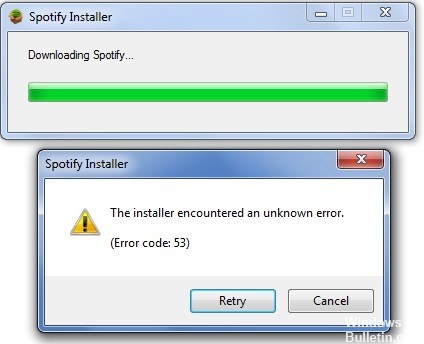
Per sfruttare Spotify, gli utenti devono installare la loro applicazione sulla piattaforma che stanno utilizzando. I problemi di installazione sono stati segnalati più volte tramite la comunità o il supporto tecnico. Uno degli errori di fascia alta più frequentemente segnalati è il codice di errore 53 con "Il programma di installazione ha rilevato un errore sconosciuto".
Questo errore si verifica quando l'utente tenta di farlo installa Spotify dal sito Web ufficiale di Spotify (installazione web). L'utente esegue il file di installazione Web scaricato chiamato SpotifySetup.exe. Questa azione inizia scaricando il file di installazione principale (SpWebInst0.exe) e salvandolo per impostazione predefinita in% AppData% \ Spotify (poiché gli sviluppatori Spotify non consentono l'installazione dell'applicazione nella directory utente desiderata). Una volta scaricato il file di installazione principale, SpotifySetup.exe tenta di eseguire questo file, ma non riesce con un messaggio di errore (come mostrato nella figura sopra). Quando l'utente fa clic su OK, il programma di installazione Web elimina% AppData% \ Spotify (che elimina la cartella Spotify e tutto il suo contenuto).

Come correggere il codice di errore 53 dell'installazione di Spotify su Windows
1) Eseguire normalmente il programma di installazione. L'installazione non riesce con "Codice errore 53": va bene.
2) Fare clic su START e immettere "Mostra file nascosti" nella barra di ricerca.
Aggiornamento di aprile 2024:
Ora puoi prevenire i problemi del PC utilizzando questo strumento, ad esempio proteggendoti dalla perdita di file e dal malware. Inoltre è un ottimo modo per ottimizzare il computer per le massime prestazioni. Il programma corregge facilmente gli errori comuni che potrebbero verificarsi sui sistemi Windows, senza bisogno di ore di risoluzione dei problemi quando hai la soluzione perfetta a portata di mano:
- Passo 1: Scarica PC Repair & Optimizer Tool (Windows 10, 8, 7, XP, Vista - Certificato Microsoft Gold).
- Passaggio 2: fare clic su "Avvio scansione"Per trovare problemi di registro di Windows che potrebbero causare problemi al PC.
- Passaggio 3: fare clic su "Ripara tutto"Per risolvere tutti i problemi.
3) Fare clic su "Mostra file e cartelle nascosti" nei risultati: si aprirà una finestra. Assicurati che l'opzione "Mostra file nascosti" sia abilitata.
4) Passare a: C: \ Users \\ AppData \ Roaming e individuare la cartella Spotify appena creata.
5) Fai clic con il pulsante destro del mouse sulla cartella Spotify e seleziona l'opzione Taglia.
6) Ritorna a C: \ Users \ e aggiungi la cartella Spotify.
7) Apri la cartella Spotify e individua "Spotify Launcher".
Puoi avviare Spotify da questa posizione e funziona bene (l'ho avviato ora). Puoi tornare in questa posizione per avviare l'applicazione o fare clic con il pulsante destro del mouse su Spotify Launcher -> Invia a -> Desktop e creare un collegamento sul desktop.
Reinstallare Spotify
Alcuni file e impostazioni Spotify potrebbero causare l'errore 117, quindi si consiglia di reinstallare il programma per aggiornare i file. Per fare ciò, seguire le istruzioni seguenti:
- Clicca su Start
- Pannello di controllo
- Aggiunta / eliminazione di programmi
- Seleziona Spotify e fai clic su Disinstalla.
- Una volta disinstallato correttamente il programma, riavvia il sistema.
- Reinstalla Spotify.
Configura le impostazioni del firewall
Perché il firewall blocca le informazioni necessarie per il flusso di dati previsto. Per configurare il firewall, si consiglia di aprire il programma di sicurezza di Internet e modificare le impostazioni di Spotify.

Elimina la cartella Spotify dalla directory AppData.
- Per prima cosa, digita il tasto Windows + R per aprire una finestra di dialogo Esegui.
- Digita% appdata% -> premi Invio.
- Individua la cartella Spotify nella directory dei dati dell'applicazione -> fai clic con il pulsante destro del mouse -> seleziona Elimina.
- Apparirà una finestra pop-up. Premere Sì per confermare e attendere fino all'eliminazione di Spotify.
- Sarà necessario riavviare il computer per completare il processo.
- Quindi prova a reinstallare Spotify di nuovo. Questo ti dirà se ricevi di nuovo il messaggio di errore.
https://community.spotify.com/t5/Desktop-Windows/Unable-to-install-error-code-53/td-p/4399
Suggerimento esperto: Questo strumento di riparazione esegue la scansione dei repository e sostituisce i file corrotti o mancanti se nessuno di questi metodi ha funzionato. Funziona bene nella maggior parte dei casi in cui il problema è dovuto alla corruzione del sistema. Questo strumento ottimizzerà anche il tuo sistema per massimizzare le prestazioni. Può essere scaricato da Cliccando qui

CCNA, Web Developer, PC Risoluzione dei problemi
Sono un appassionato di computer e un professionista IT praticante. Ho alle spalle anni di esperienza nella programmazione di computer, risoluzione dei problemi hardware e riparazione. Sono specializzato in sviluppo Web e progettazione di database. Ho anche una certificazione CCNA per la progettazione della rete e la risoluzione dei problemi.

